6 meilleurs correctifs pour les sondages qui ne fonctionnent pas dans WhatsApp sur mobile et ordinateur de bureau
Divers / / October 18, 2023
WhatsApp a introduit une façon amusante d'interagir avec vos amis dans un groupe. Tu peux utiliser les sondages dans WhatsApp pour répondre à des appels concernant le film à regarder, le café à visiter, le cadeau à offrir pour l'anniversaire de quelqu'un, et bien plus encore. Vous pouvez également créer des sondages dans WhatsApp pour vos discussions.
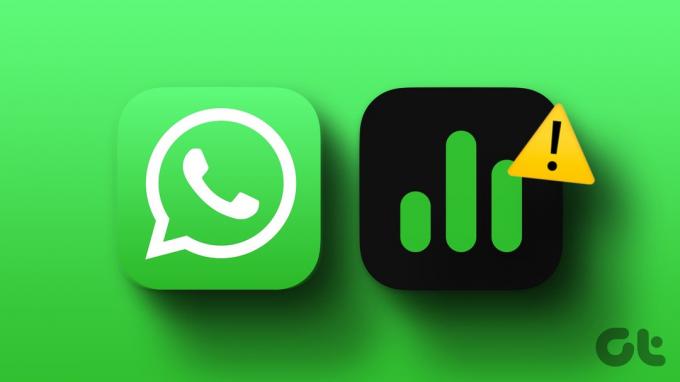
Certains utilisateurs se plaignent que leur sondage WhatsApp cesse parfois de s'afficher ou de fonctionner. Si vous ne pouvez pas non plus créer de sondage dans WhatsApp, voici quelques solutions pour corriger les sondages qui ne fonctionnent pas dans WhatsApp sur mobile et ordinateur.
1. Vérifiez les paramètres du groupe WhatsApp
Si vous ne pouvez pas faire de sondage dans votre groupe WhatsApp, vous devez vérifier les autorisations du groupe. Si vous avez été ajouté à un groupe WhatsApp, l'administrateur du groupe n'a peut-être pas autorisé les autres participants à apporter des modifications et à créer des sondages.
Sur le mobile
Étape 1: Ouvrez WhatsApp sur votre iPhone ou Android.

Étape 2: Ouvrez votre discussion de groupe WhatsApp et appuyez sur le nom du groupe en haut.
Étape 3: Faites défiler vers le bas et sélectionnez Autorisations de groupe.
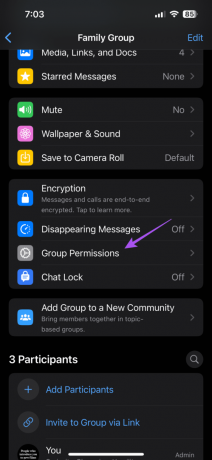
Étape 4: Assurez-vous d'avoir accordé des autorisations d'administrateur à vos contacts qui peuvent partager des sondages.

Sur le bureau
Étape 1: Ouvrez WhatsApp sur votre Mac ou PC Windows.

Étape 2: Ouvrez votre discussion de groupe et cliquez sur le nom du groupe sur le côté droit.
Étape 3: Cliquez sur Paramètres du groupe.

Étape 4: Assurez-vous d'avoir accordé des autorisations d'administrateur à vos contacts qui peuvent partager des sondages.

2. Vérifiez si plusieurs réponses sont autorisées dans les sondages
Si vous souhaitez que les participants choisissent plus d'une option dans le sondage WhatsApp, vous devez activer cette option spécifique avant d'envoyer un sondage à votre groupe. Voici comment vérifier si cela a été activé.
Étape 1: Ouvrez WhatsApp sur votre mobile ou votre ordinateur.

Étape 2: Ouvrez la discussion de groupe et créez un nouveau sondage en appuyant sur l'icône Plus dans le coin inférieur gauche.
Étape 3: Activez l'option Autoriser les réponses multiples avant d'envoyer le sondage.

3. Forcer à quitter et relancer WhatsApp
Si vous ne parvenez pas à créer un sondage dans WhatsApp, vous pouvez forcer la fermeture et relancer l'application pour lui donner un nouveau départ.
Sur iPhone
Étape 1: Sur l'écran d'accueil, faites glisser votre doigt vers le haut et maintenez-le enfoncé pour afficher les fenêtres de l'application en arrière-plan.
Étape 2: Faites glisser votre doigt vers la droite pour rechercher WhatsApp, puis vers le haut pour supprimer la fenêtre de l'application.

Étape 3: Relancez WhatsApp et vérifiez si le problème est résolu.

Sur Android
Étape 1: Appuyez longuement sur l'icône de l'application WhatsApp et sélectionnez Informations sur l'application.
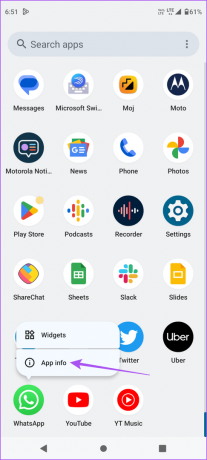
Étape 2: Appuyez sur Forcer l'arrêt et sélectionnez Ok pour confirmer.


Étape 3: Fermez App Info et relancez WhatsApp pour vérifier si le problème est résolu.
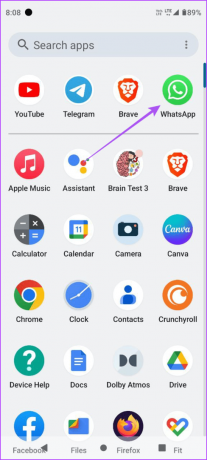
Sur Mac
Étape 1: Cliquez sur le logo Apple dans le coin supérieur gauche et sélectionnez Forcer à quitter.

Étape 2: Sélectionnez WhatsApp et cliquez sur le bouton Forcer à quitter.

Étape 3: Relancez WhatsApp et vérifiez si le problème est résolu.

Sous Windows 11
Étape 1: Cliquez sur l'icône Démarrer, tapez Gestionnaire des tâches, et appuyez sur Entrée.
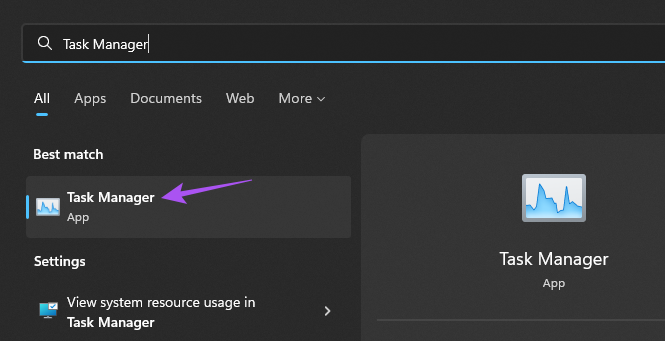
Étape 2: Sélectionnez WhatsApp et cliquez sur Fin de tâche.
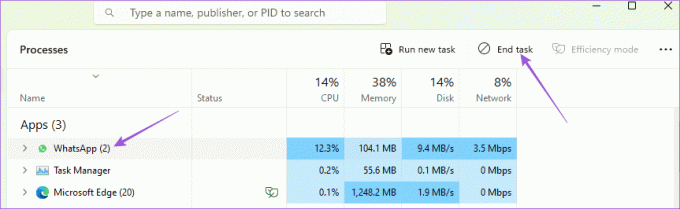
Étape 3: Relancez WhatsApp et vérifiez si le problème est résolu.

4. Effacer le cache WhatsApp sur mobile
Comme toute application, WhatsApp stocke également les données du cache pour améliorer sa réactivité chaque fois que vous l'utilisez. Le cache de l'application peut être corrompu au fil du temps et provoquer un dysfonctionnement de l'application. Essayez donc de vider le cache WhatsApp sur votre iPhone ou votre téléphone Android. Vous devrez vous reconnecter à votre compte WhatsApp. Référez-vous à notre article pour savoir comment vider le cache WhatsApp sur votre mobile.
5. Exécutez l'utilitaire de résolution des problèmes de l'application Windows Store (Windows)
Si l'option permettant de créer un sondage WhatsApp ne s'affiche toujours pas ou ne fonctionne pas sur votre PC Windows, essayez d'exécuter l'utilitaire de résolution des problèmes de l'application Windows Store. Il s'agit d'une méthode de dépannage intégrée pour analyser les applications installées à partir du Microsoft Store et résoudre leurs problèmes. Voici comment l’utiliser.
Étape 1: Cliquez sur l'icône Démarrer, tapez Rechercher et résoudre les problèmes avec le Windows Store, et appuyez sur Retour.
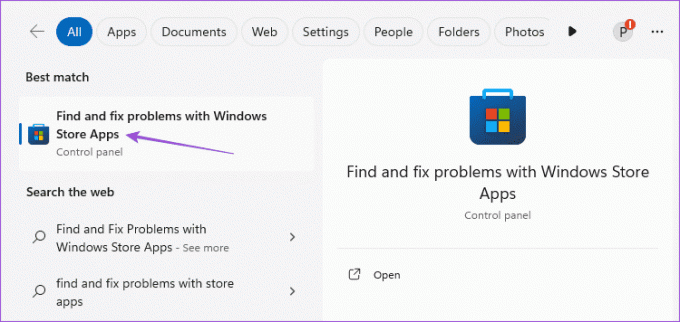
Étape2: Cliquez sur Démarrer pour commencer le processus de dépannage. Ensuite, suivez les instructions à l'écran pour le terminer.

Étape 3: Une fois terminé, ouvrez WhatsApp pour vérifier si le problème est résolu.

6. Mettre à jour WhatsApp
Si aucune des solutions ne fonctionne, le dernier recours consiste à mettre à jour la version de WhatsApp sur votre mobile et votre ordinateur. Vous pouvez utiliser les liens suivants pour mettre à jour l'application en fonction de votre appareil.
Mettre à jour WhatsApp sur iPhone
Mettre à jour WhatsApp sur Android
Mettre à jour WhatsApp sous Windows
Mettre à jour WhatsApp sur Mac
Utilisez les sondages WhatsApp
Ces solutions vous aideront à corriger le sondage WhatsApp qui ne s'affiche pas ou ne fonctionne pas sur votre mobile ou votre ordinateur de bureau. Outre les sondages, WhatsApp a également introduit la possibilité de envoyer des messages vidéo instantanés à vos contacts.
Dernière mise à jour le 16 octobre 2023
L'article ci-dessus peut contenir des liens d'affiliation qui aident à soutenir Guiding Tech. Cependant, cela n’affecte pas notre intégrité éditoriale. Le contenu reste impartial et authentique.



